Diagramme anzeigen und konfigurieren
Zuletzt aktualisiert am 06.11.2024
Überblick
Werte von Positionen und Konten aus Büchern und Spiegeln können in Diagrammen als Säulen-, Balken-, Kreis- oder Liniendiagramm visualisiert werden. Um Vergleiche zu visualisieren, können in einem Diagramm gleichzeitig die Werte mehrerer Positionen oder Konten dargestellt werden.
Dieser Artikel enthält folgende Abschnitte:
Alternativ finden Sie die Informationen im folgenden Video:
Diagramm öffnen
Diagramme können aus dem Kontextmenü von Positionen und Konten im Seitenbereich oder als Pop-Up-Fenster geöffnet werden:
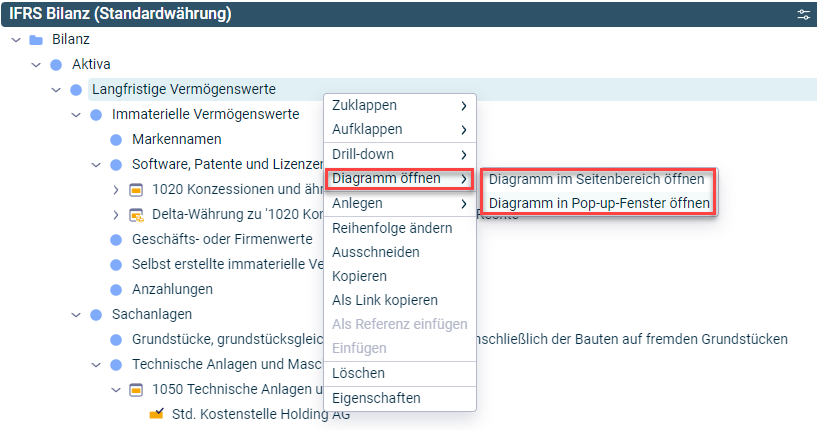 Diagramm über das Kontextmenü öffnen
Diagramm über das Kontextmenü öffnen
Für Vergleiche können gleichzeitig mehrere Positionen oder Konten in ein Diagramm übernommen werden. Um zwei oder mehrere Konten oder Positionen in einem Diagramm anzuzeigen, müssen diese Konten oder Positionen bei gleichzeitigem Drücken der STRG-Taste markiert werden:
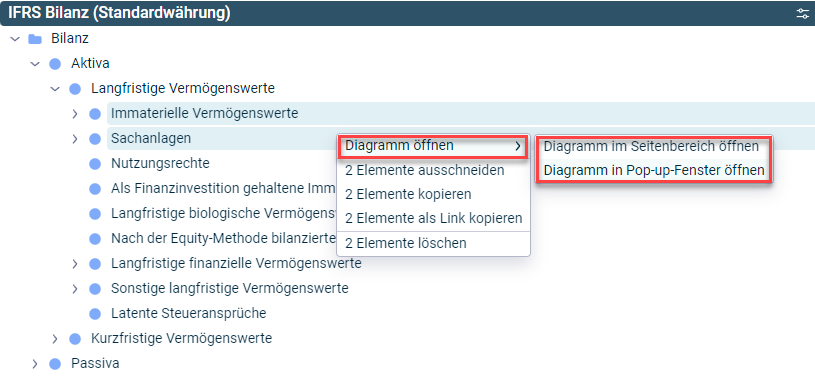 Öffnen eines Diagramms für zwei Positionen
Öffnen eines Diagramms für zwei Positionen
Das Diagramm wird anschließend wie folgt angezeigt:
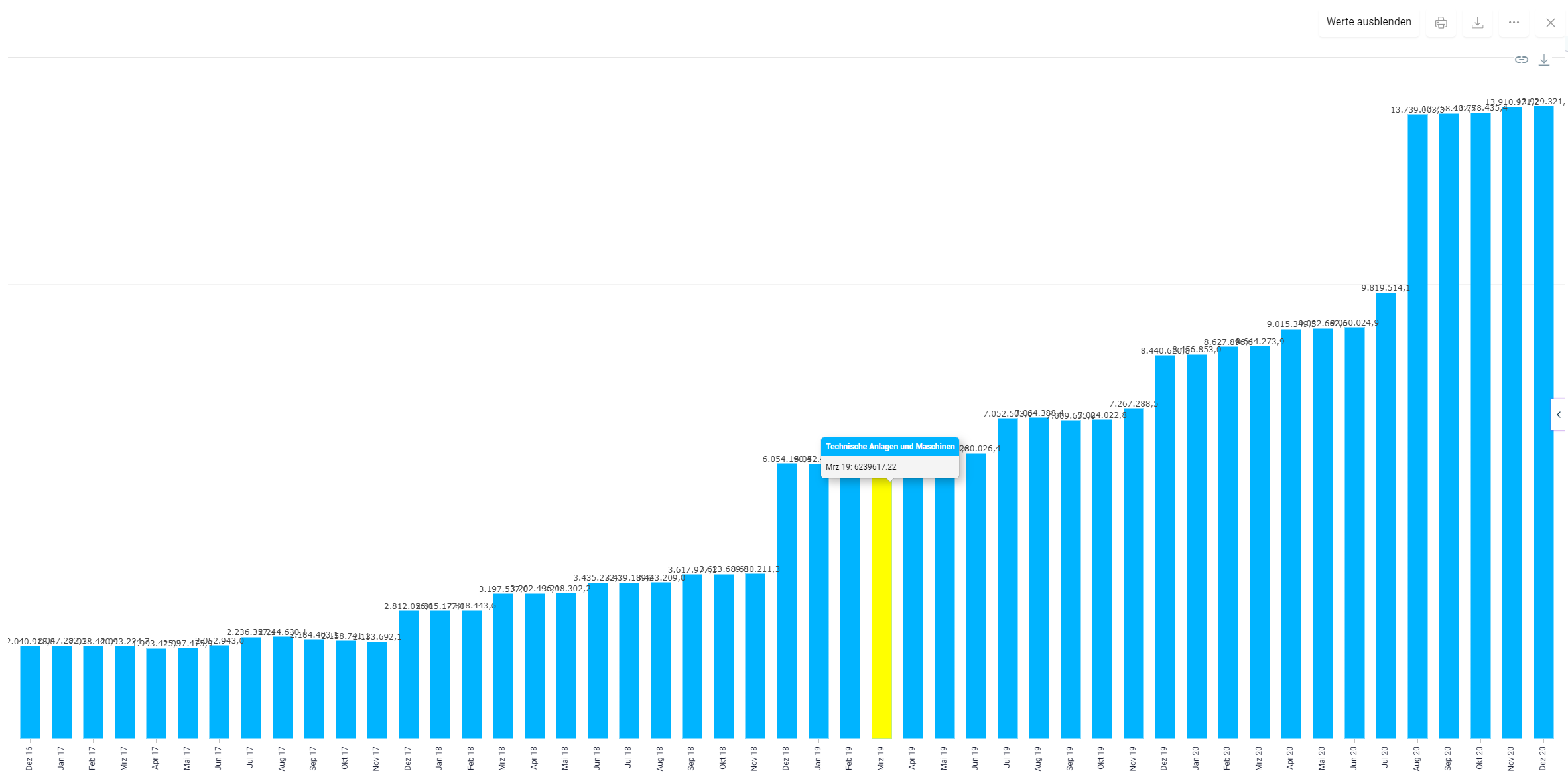 Darstellung von Anlagevermögen und Umlaufvermögen als Diagramm
Darstellung von Anlagevermögen und Umlaufvermögen als Diagramm
Diagramme konfigurieren
Die Symbolleiste eines Diagramms wird z. B. wie folgt angezeigt:
 Symbolleiste eines Diagramms
Symbolleiste eines Diagramms
Folgende Optionen sind in der Symbolleiste eines Diagramms verfügbar:
Option
Beschreibung
Werte anzeigen/ausblenden
Zeigt die Werte von Balken, Säulen, Kreissegmenten oder Linien an oder blendet sie aus
Dropdown-Liste
Verändert die Position des Diagramms
Drucken (Druck-Symbol)
Öffnet den Druck-Dialog des Betriebssystems, von wo aus das Diagramm gedruckt werden kann
Download (Download-Symbol)
Download des Diagramms im PNG-Format
Weitere Optionen (3-Punkte-Symbol)
Folgende weitere Optionen sind pro Diagramm verfügbar:
- Einstellungen: Wahl des Diagrammtyps (z. B. Säule, Balken, Kreis, Linie)
- Daten: Ein- oder Ausblenden von Daten einer Position oder eines Kontos aus dem Diagramm
- Format: Diagrammtypspezifische Einstellungen für das Diagrammlayout. In einem Balkendiagramm können z. B. folgende Elemente konfiguriert werden:
- Titel
- Seitenränder
- Hintergrund
- Beschriftung
- Schatten
- Navigationsleiste